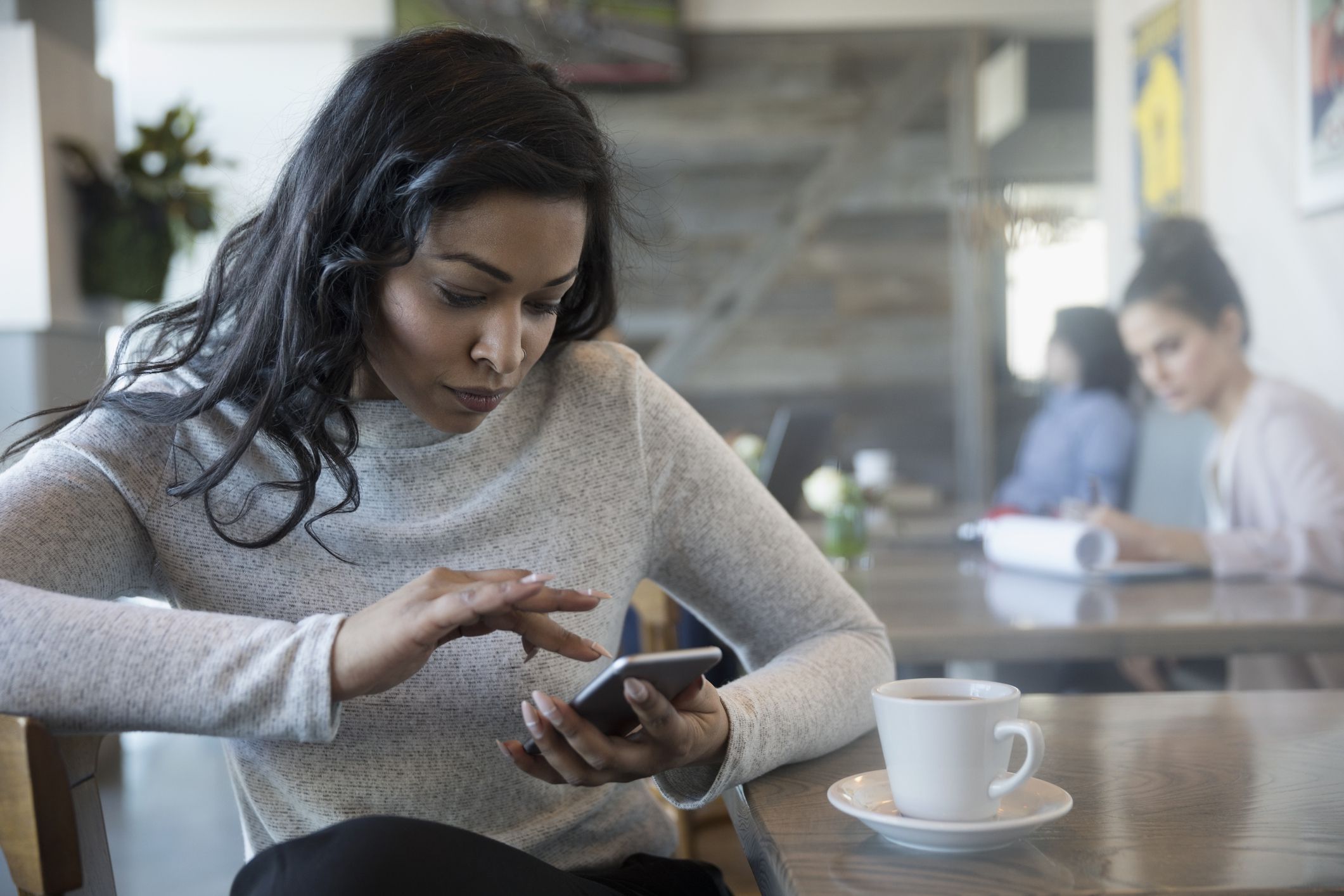Kuvakaappauksen ottaminen iPhonella on yleensä nopeaa. iPhonen aikaisemmissa versioissa kotipainiketta ja virtapainiketta on painettava samanaikaisesti. Jos sinulla on iPhone X, XS, XS Max tai XR, paina Nykyinen ja Ääni kovemmalle samanaikaisesti tallentaaksesi näytön sisällön. Jos kuvakaappauksen ottaminen ei auta, ratkaise ongelma noudattamalla näitä vianetsintäohjeita. Tämän artikkelin ohjeet koskevat iOS 13:a ja uudempaa.
iPhonen kuvakaappausongelmien syyt
Joskus asiat eivät toimi odotetulla tavalla, eikä tavallinen kuvakaappausmenetelmä toimi. Ehkä jokin painikkeista on jumissa tai laitteessa on ohjelmisto-ongelma.
Kuinka korjata iPhone-kuvakaappaus ei toimi
Seuraa tätä opasta käydäksesi läpi erilaisia tapoja korjata ongelma, kun iPhonen kuvakaappausominaisuus ei toimi.
-
Tarkista Kuvat-sovellus. Usein on niin, että kuvakaappaustoiminto toimii, mutta kuvakaappaukset on tallennettu jonnekin, josta et ole katsonut. Avaa Kuvat-sovellus ja siirry kohtaan Albumit -välilehti ja valitse sitten Viimeaikaiset nähdäksesi viimeisimmät valokuvasi tai valitse Kuvakaappaukset katsellaksesi kuvakaappauksia.
-
Käynnistä iPhone uudelleen. Käynnistä laite uudelleen ja ota kuvakaappaus, kun se on taas päällä. Joskus ohjelmistovirheet tai häiriöt, jotka vaikuttavat kuvakaappausominaisuuteen, voidaan korjata yksinkertaisella uudelleenkäynnistyksellä.
-
Käytä AssistiveTouch-ominaisuutta ottaaksesi kuvakaappauksia. IPhonen AssistiveTouch-ominaisuus auttaa käyttäjiä esteettömyysongelmissa, jolloin he voivat ohjata laitettaan helposti navigoitavilla nipistyksillä, eleillä, pyyhkäisyillä ja äänikomennoilla. AssistiveTouch on hyödyllinen myös, jos sinulla on vaikeuksia ottaa kuvakaappauksia perinteisillä menetelmillä.
-
Käytä 3D Touchia ottaaksesi kuvakaappauksia. Tämän paineherkän toiminnon avulla voit suorittaa rutiinitehtävät nopeasti, mutta temppu on osata aktivoida se oikein tarpeidesi mukaan. Voit määrittää 3D Touchin ottamaan kuvakaappauksia, mutta AssistiveTouch on ensin otettava käyttöön, minkä voit tehdä noudattamalla edellistä vaihetta. 3D Touch on saatavilla vain iPhone 6s:ssa ja uudemmissa.
-
Palauta iPhone tehdasasetuksiin. Jos olet kokeillut yllä olevia vaiheita, viimeinen keino on palauttaa laitteen tehdasasetukset. Tämä korjaa usein ohjelmisto-ongelmat, mutta tyhjentää laitteesi tiedot. Varmuuskopioi iPhonen tiedot ennen tehdasasetusten palauttamista.
-
Ota yhteyttä Apple-tukeen. Jos olet kokeillut kaikkia yllä olevia, etkä silti voi ottaa kuvakaappauksia iPhonellasi, vie se Apple Storen Genius Bariin ammattimaista diagnoosia varten.